Работа с аудио в программе WaveLab
В каждом слоте есть пять кнопок: Mon, Solo, FX, On, Global. Рассмотрим назначение этих кнопок:
- Моn – эта кнопка служит для контроля выхода с данного эффекта. Учтите, что такой контроль обязателен в процессе обработки. Иначе вам не избежать искажения итогового сигнала;
- Solo – позволяет прослушать сигнал только с данным эффектом;
- FX – вызывает панель управления эффектом, в которой вы можете произвести соответствующие установки, приспособив эффект под ваши задачи;
- On – включает или выключает эффект;
- Global – включает или выключает все эффекты.
Очень важный элемент мастер-секции – выбор метода дизеринга. Дизеринг в переводе означает "размывание", т. е. этот процесс позволяет преобразовать уловимые на слух искажения, возникающие при квантовании, в высокочастотную область, где они менее заметны. Для этого предназначены три списка.
- В списке Dither выберите способ дизеринга:
- off – выключено;
- Type 1 – универсальный способ, т. е. можно применять практически в любых случаях;
- Type 2 – подчеркивает высокие частоты.
- В списке Dither Bits – установите разрядность дизеринга от 8 до 24 бит.
- В списке Noise Shaping вы можете сформировать спектр шума:
- off – выключено;
- Type 1– Type 3 – пошаговое смещение шума в высокочастотную область.
При работе с дизерингом рекомендуем вам в качестве главного критерия только ваш собственный слух и вкус. Никакие технические рекомендации в данном случае не принесут успеха.
После того как вы установили нужные эффекты и прослушали получившийся результат в реальном времени, настало время зафиксировать его. Для этого нажмите кнопку Apply. Перед вами откроется диалоговое окно Process preferences for (далее название файла). В этом окне (рис. 6.33) вы можете сделать некоторые установки по обработке файла. Если вам необходимо обработать весь файл, то включите переключатель Whole file, если вы хотите обработать какую-либо часть файла, то обозначьте ее и включите переключатель Selection. Если вы включите переключатель Process in place, будет обработан исходный файл, если переключатель Create new file – программа создаст новый файл. Данную опцию необходимо выбирать в случае создания файла в определенном формате, например в МР3 (рис. 6.34).
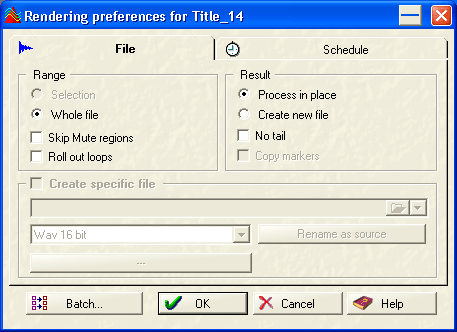
Рис. 6.33. Окно Process preferences for
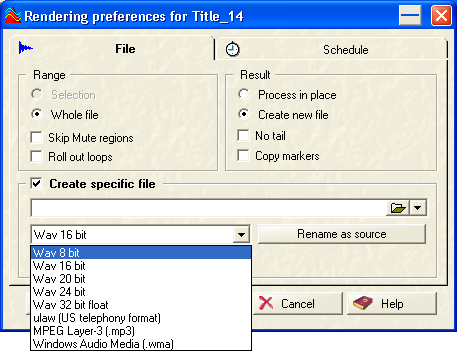
Рис. 6.34. Окно Process preferences for с выбором формата файла
